1. Buka cPanel hosting Anda dan masuk ke menu SSH Access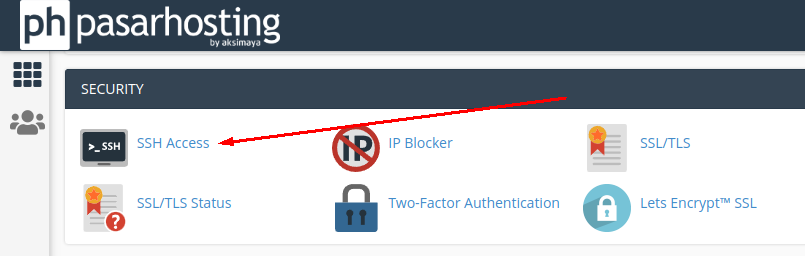
2. Klik tombol Manage SSH Keys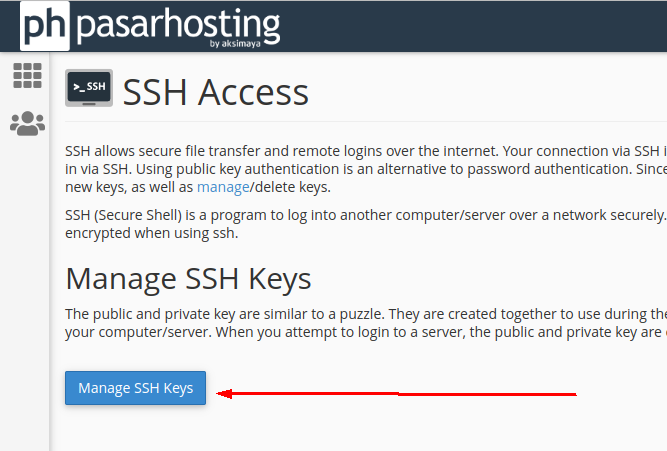
3. Klik tombol Generate a New Key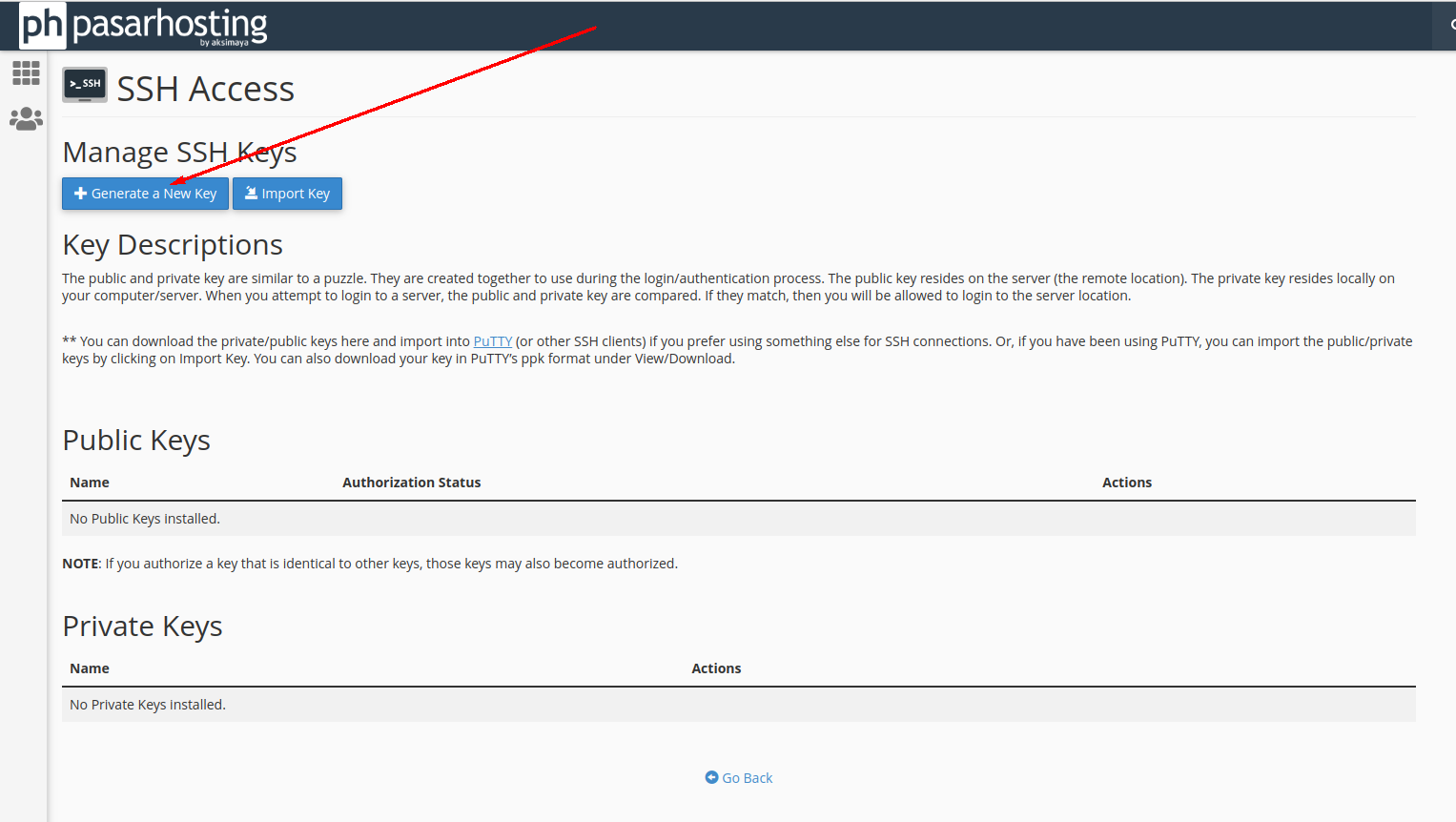
4. Pada kolom Key Password harus dikosongkan lalu klik tombol Generate Key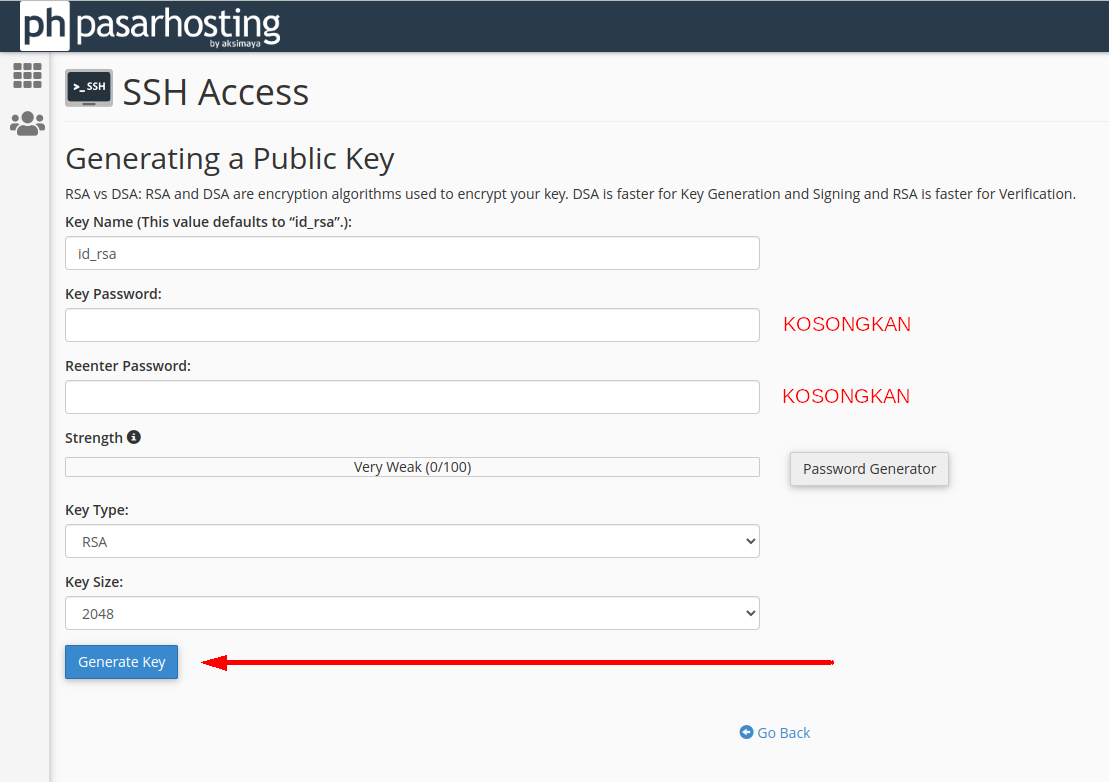
5. SSH Key sudah selesai di Generate, lalu klik tombol Go Back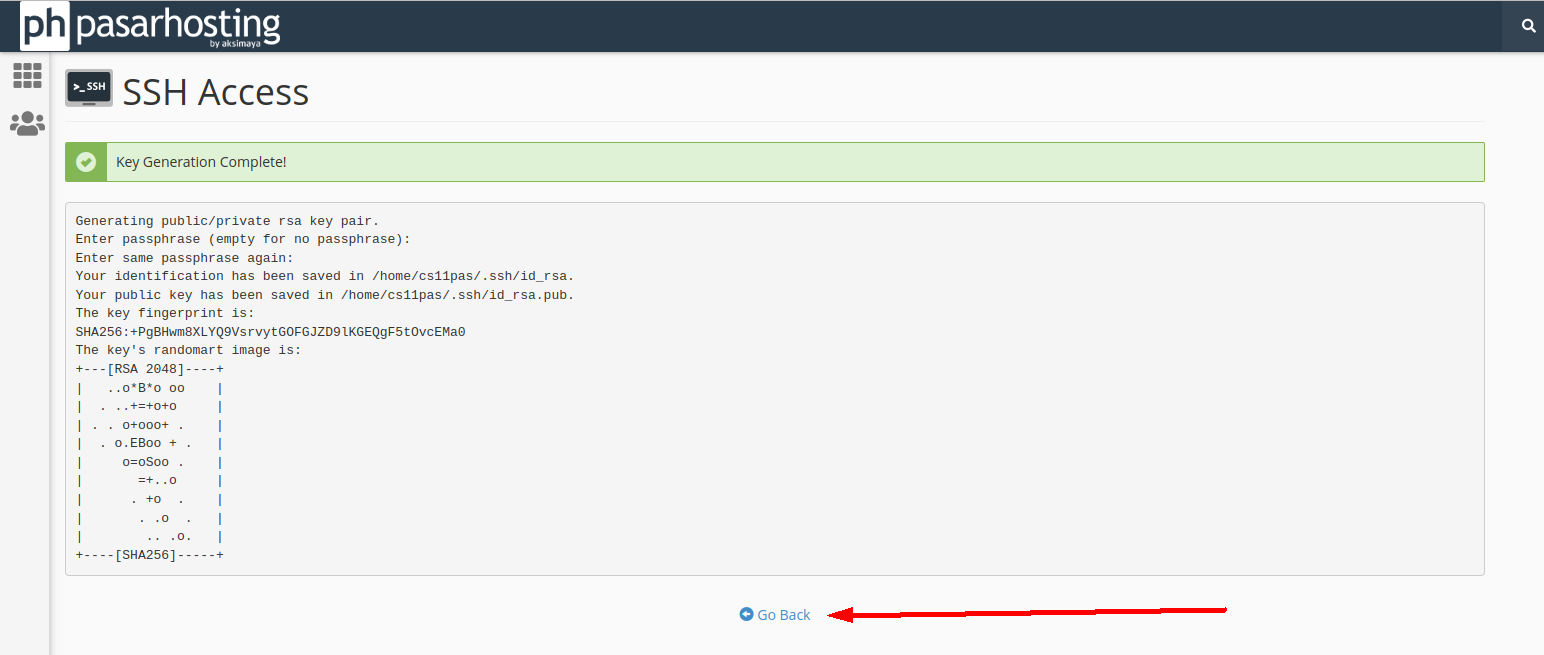
6. Pada bagian Public Keys dengan nama id_rsa, klik tombol View/Download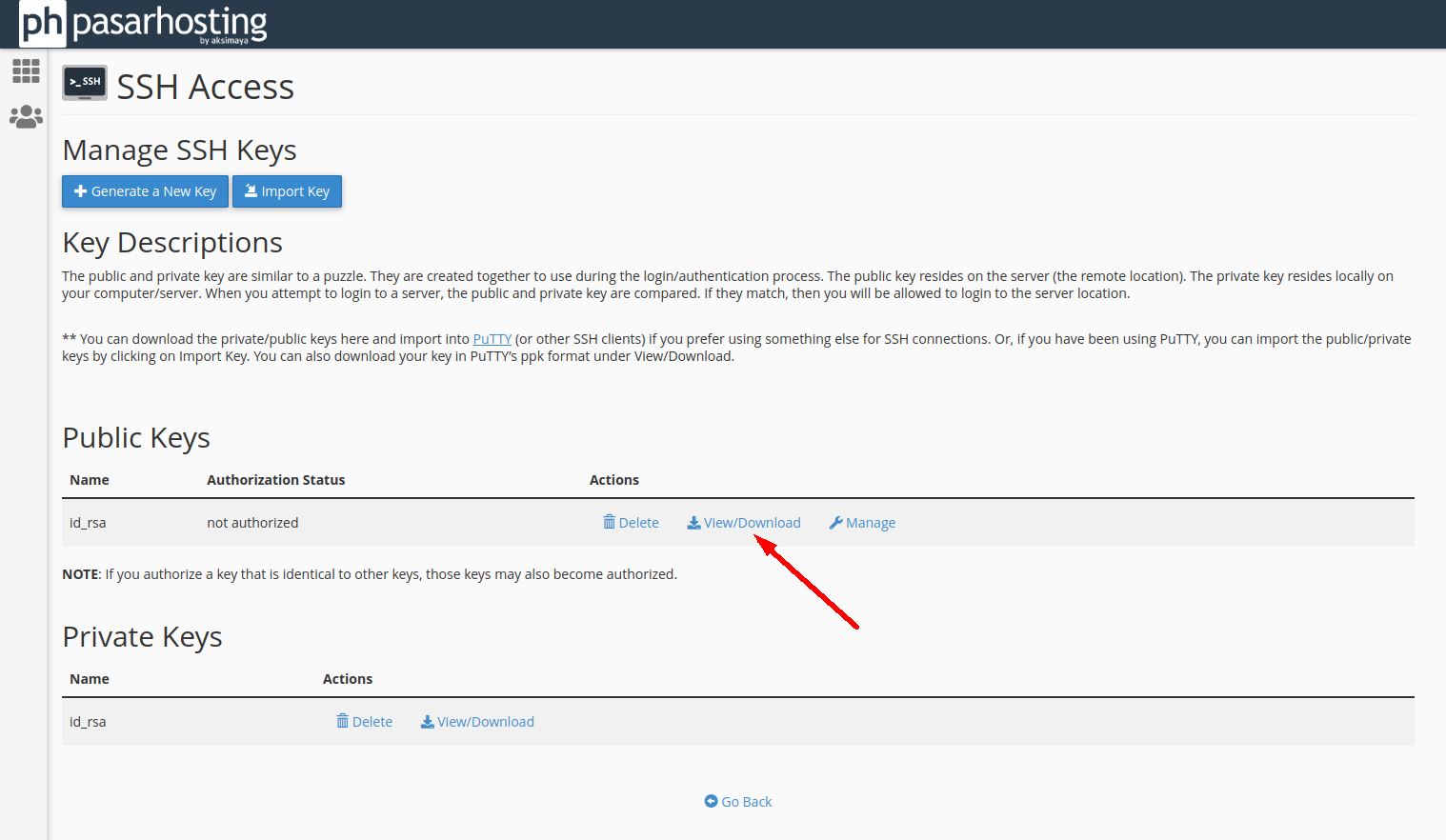
7. Copy-Paste SSH Public Key seperti pada contoh gambar dibawah ini ke Notepad agar tidak hilang.
Setelah itu klik Go Back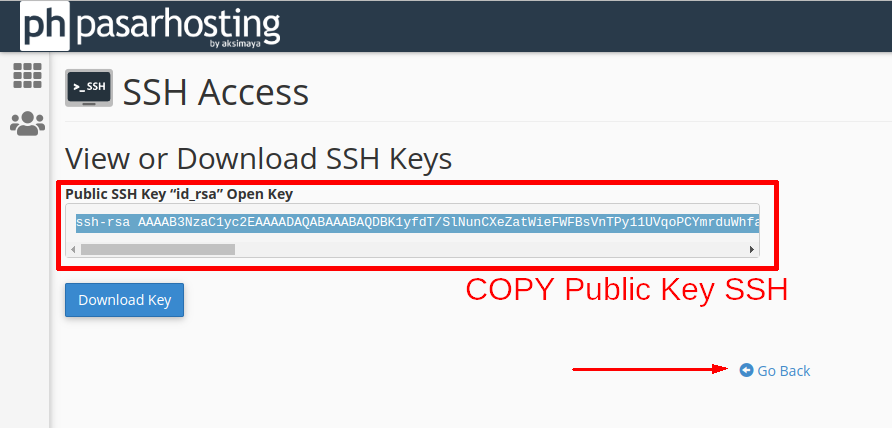
Github Repository
8. Tambahkan Public Key SSH yang sudah di Generate tadi ke menu Deploy keys.
Klik tombol Add deploy key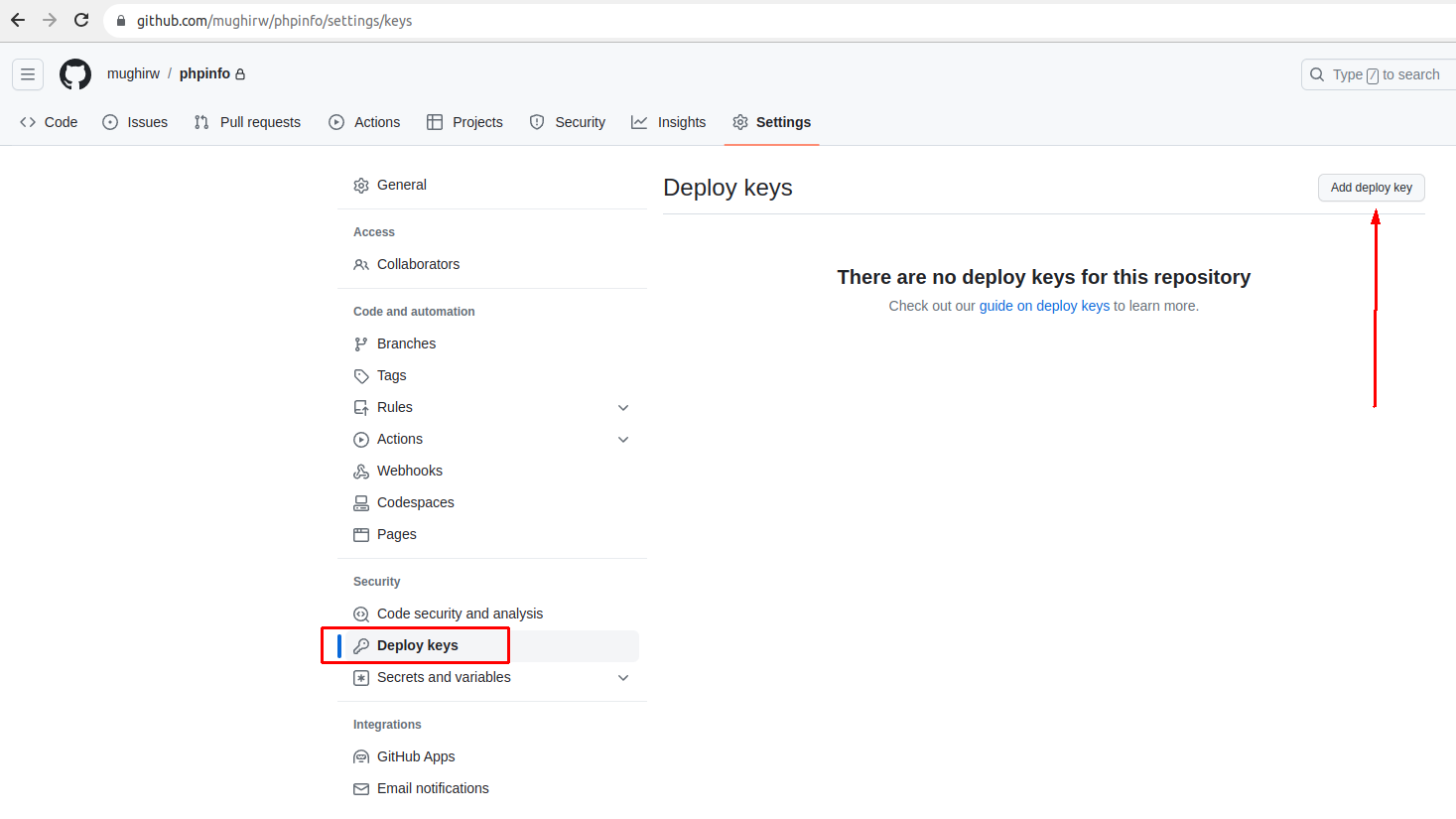
9. Berikan nama dan juga Paste Public Key SSH pada kolom Key seperti pada contoh gambar dibawah ini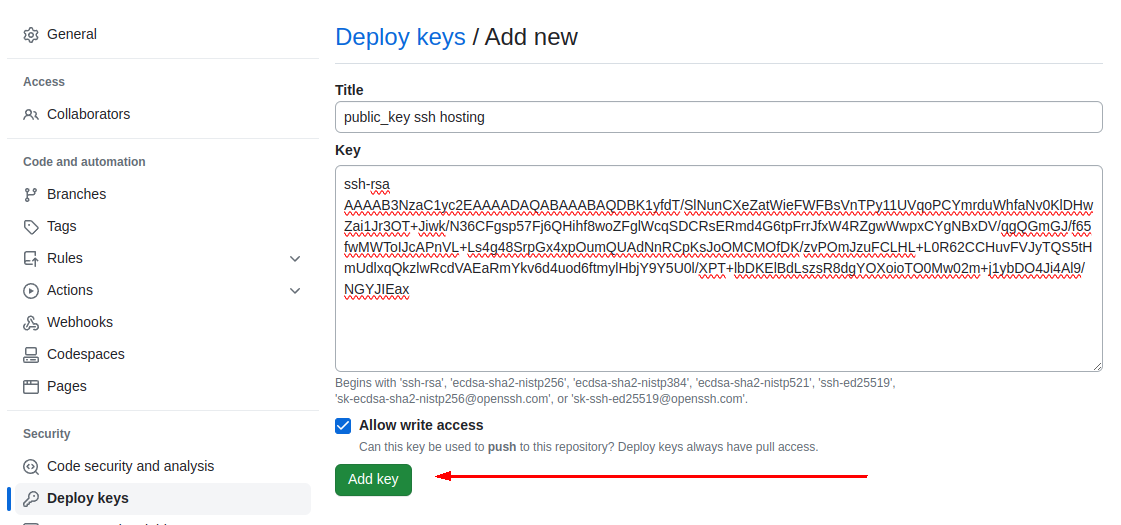
10. Buka halaman repository Github yang ingin dihubungkan ke hosting, klik Clone dan copy url bagian SSH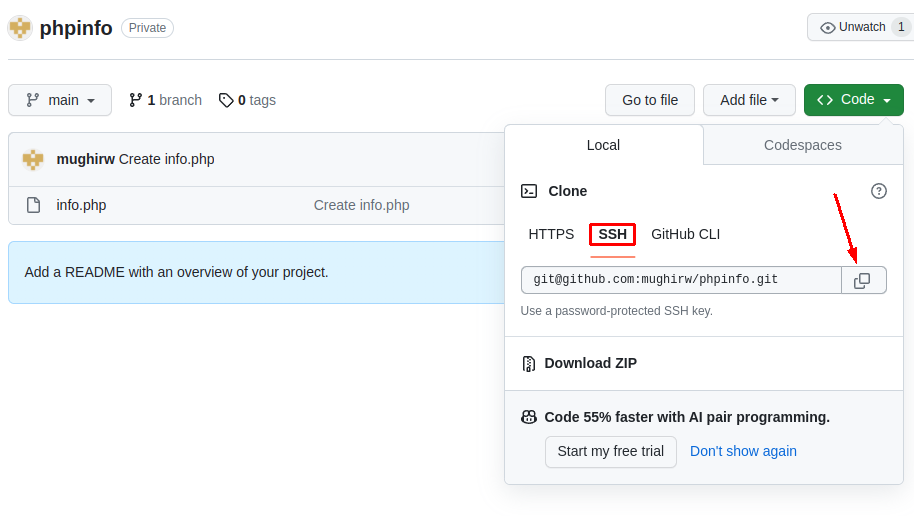
11. Kembali ke cPanel Hosting lalu masuk ke menu Git™ Version Control
12. Klik tombol Create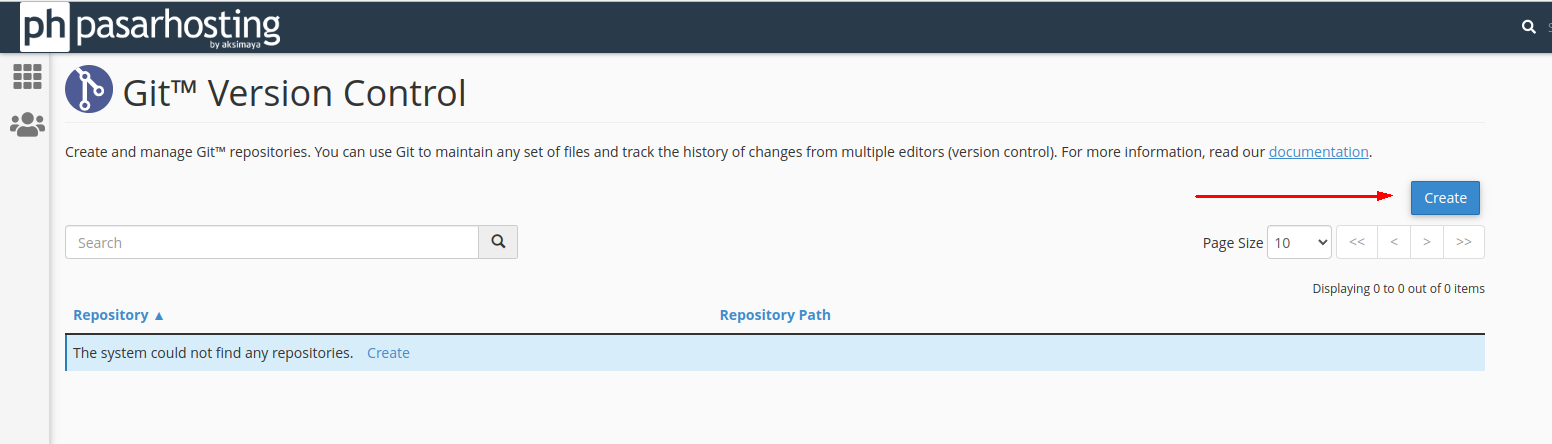
13. Paste URL Clone SSH tadi pada kolom Clone URL dan tentukan letak path yang diinginkan seperti pada contoh gambar dibawah ini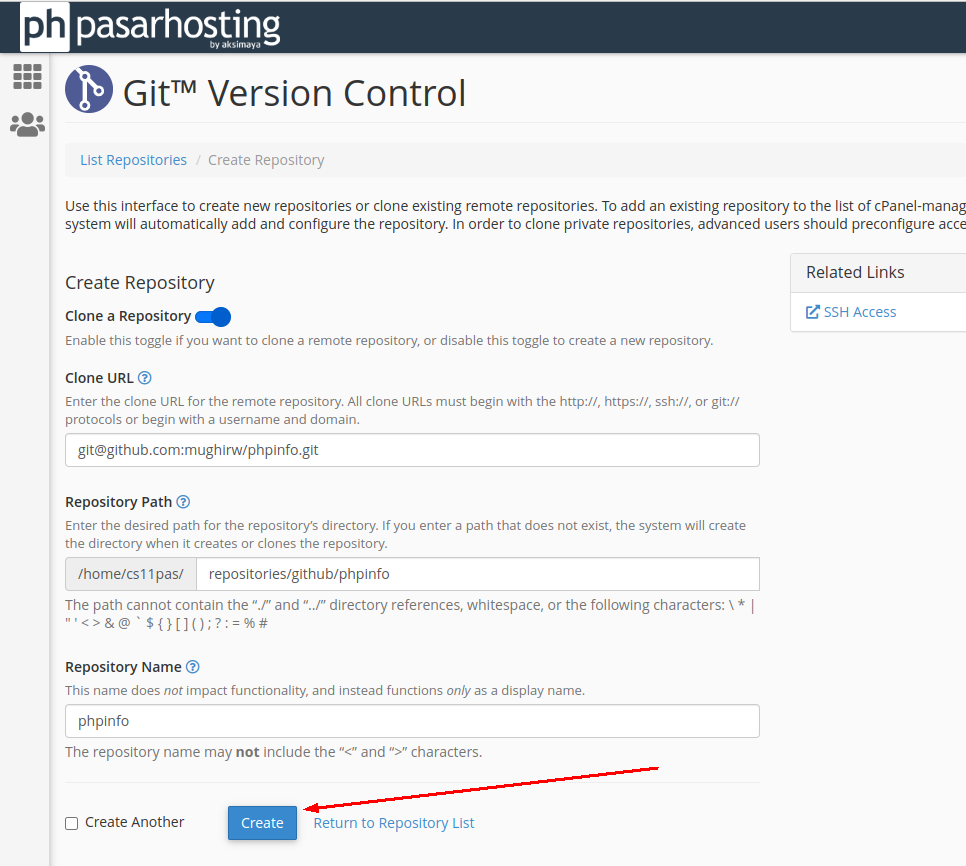
14. Jika berhasil maka tampilannya akan seperti pada contoh gambar dibawah ini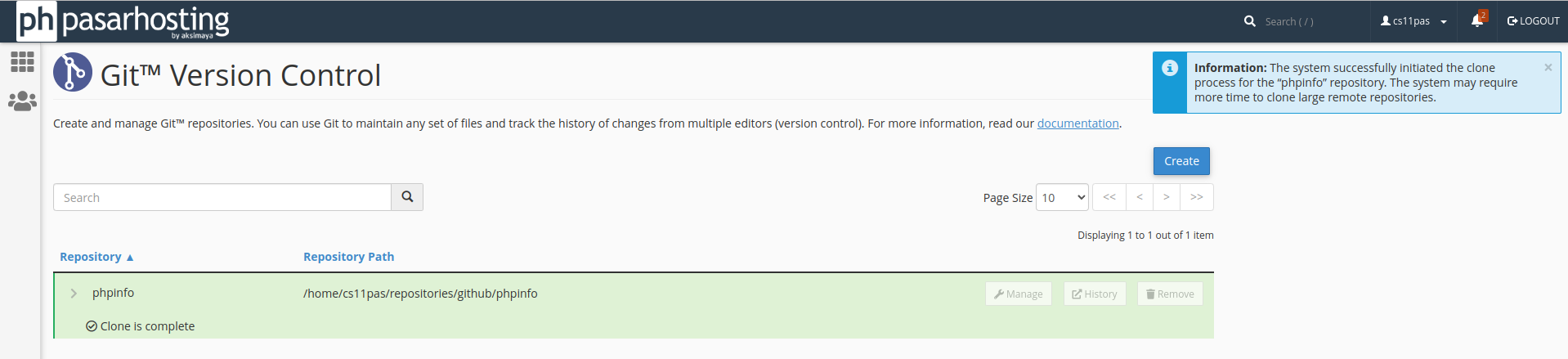
Gitlab Repository
15. Tambahkan Public Key SSH yang sudah di Generate tadi di cPanel hosting ke menu SSH Keys.
Klik tombol Add new key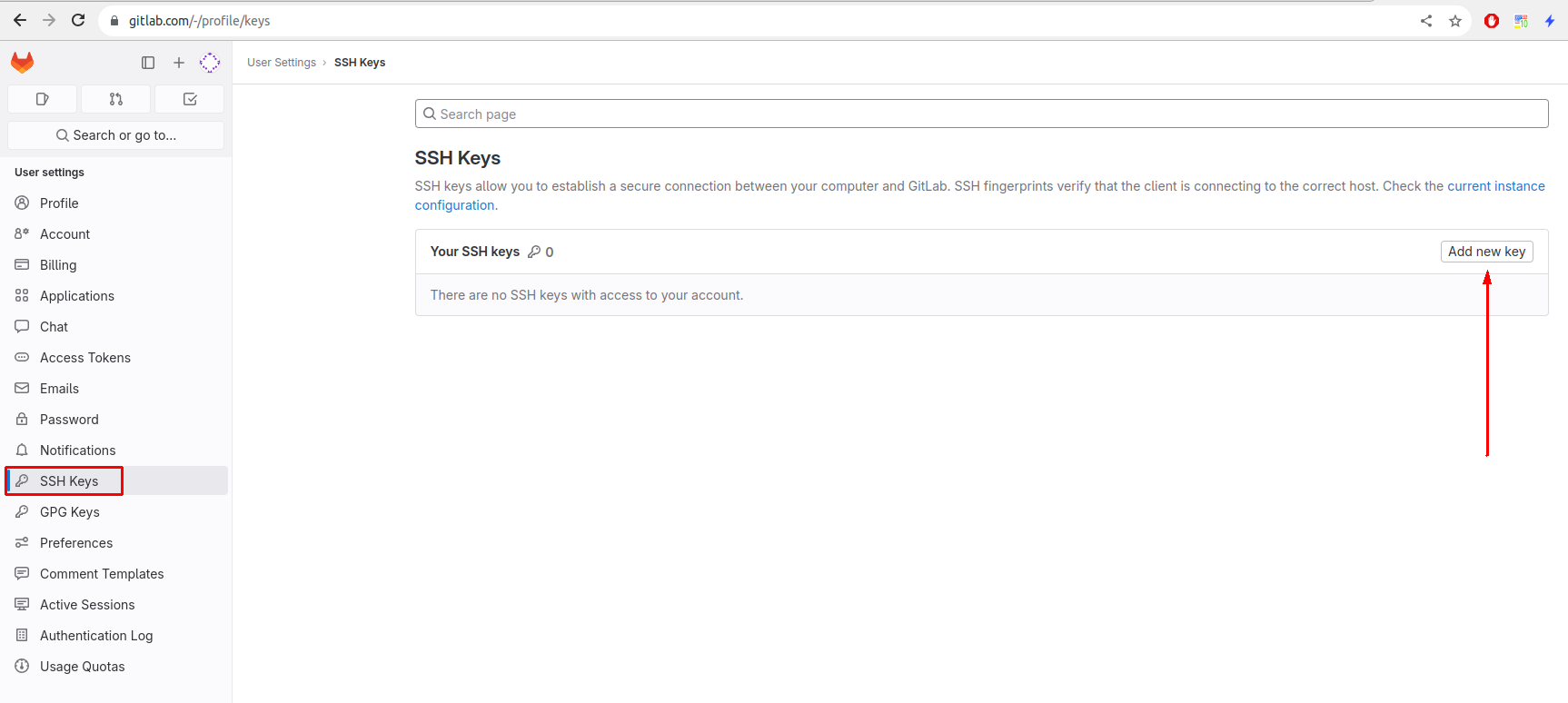
16. Paste Public Key SSH pada kolom Key dan juga berikan nama seperti pada contoh gambar dibawah ini lalu klik tombol Add key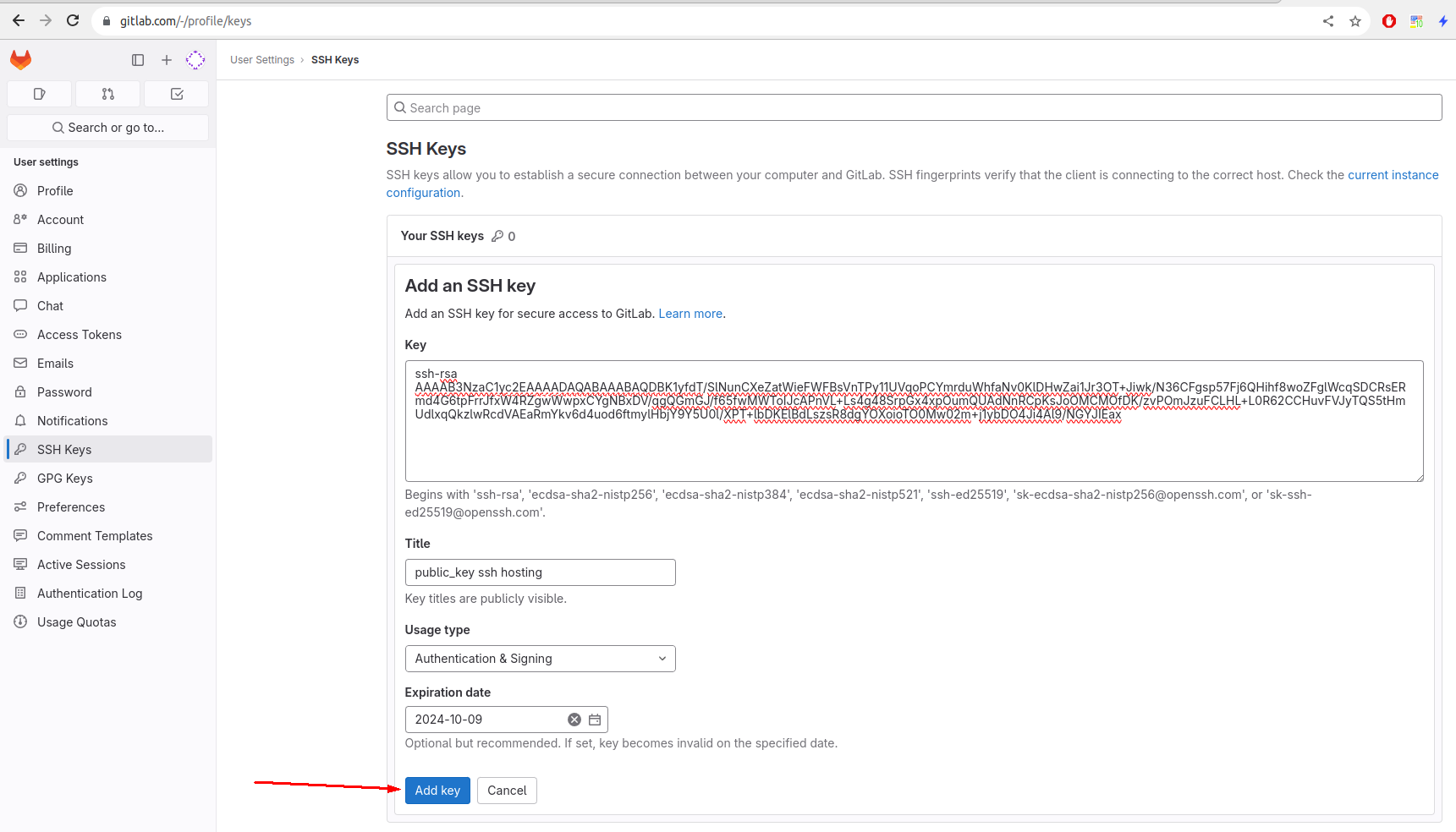
17. Buka halaman repository Gitlab yang ingin dihubungkan ke hosting, klik Clone dan copy url bagian Clone with SSH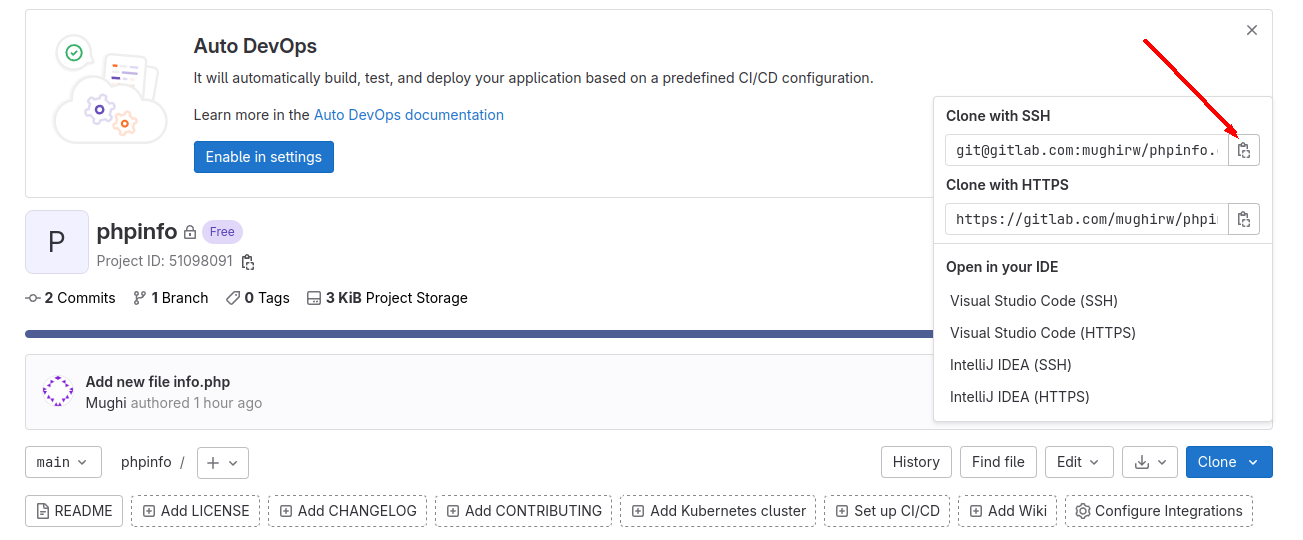
18. Kembali ke cPanel Hosting lalu masuk ke menu Git™ Version Control dan klik tombol Create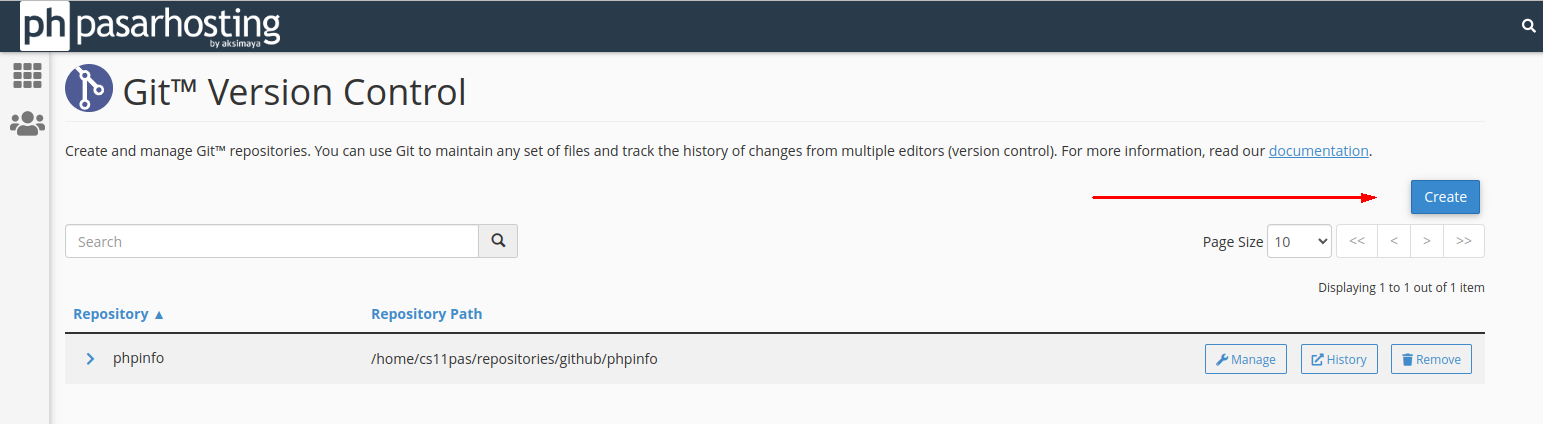
19. Paste URL Clone SSH tadi pada kolom Clone URL dan tentukan letak path yang diinginkan seperti pada contoh gambar dibawah ini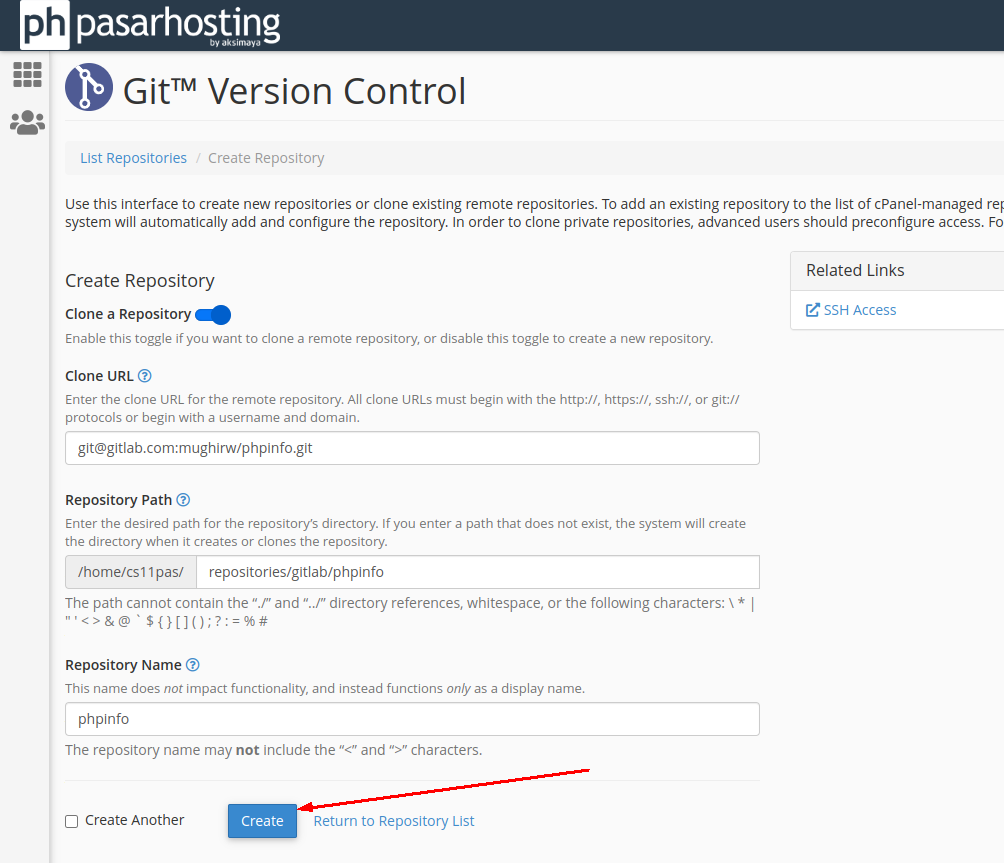
20. Jika berhasil maka tampilannya akan seperti pada contoh gambar dibawah ini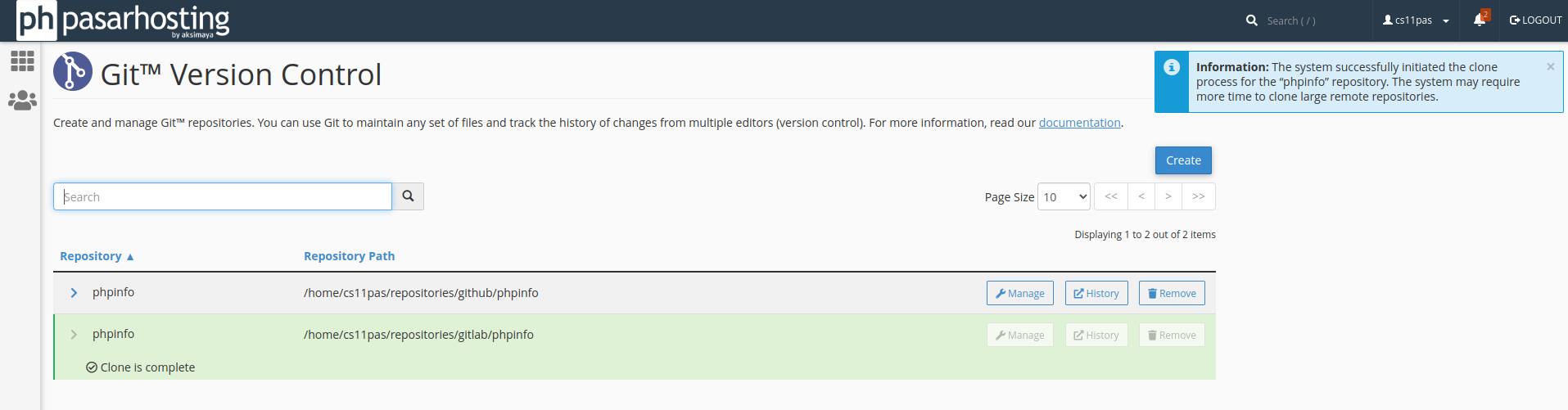
Sekian tutorial kali ini, selamat mencoba.
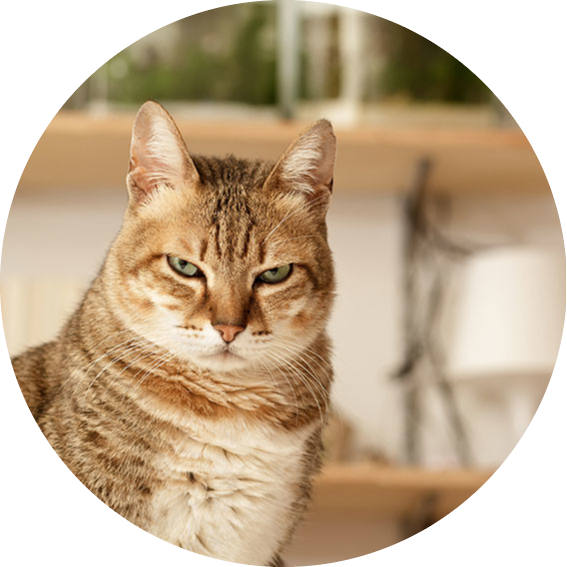
Mughi adalah seorang Content Writer di Pasarhosting. Dia memulai karirnya sebagai pengembara demi mendapat kitab suci dengan dukungan dari gurunya temukan jati diri, tak pernah berhenti bertindak sesuka hati, kera sakti, menjadi pengawal mencari kitab suci, kera sakti, liar, nakal, brutal, membuat semua orang menjadi gempar, kera sakti, hanya hukuman yang dapat menghentikannya.
